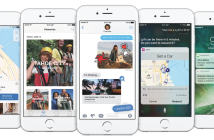In molti odiano la scelta di Apple nel rimuovere lo Slide To Unlock su iOS 10: in questa guida vedremo come togliere il centro notifiche dalla schermata di blocco (e, di conseguenza, il Tap to unlock), riottenendo quindi il Scorri per sbloccare che tanto amiamo!
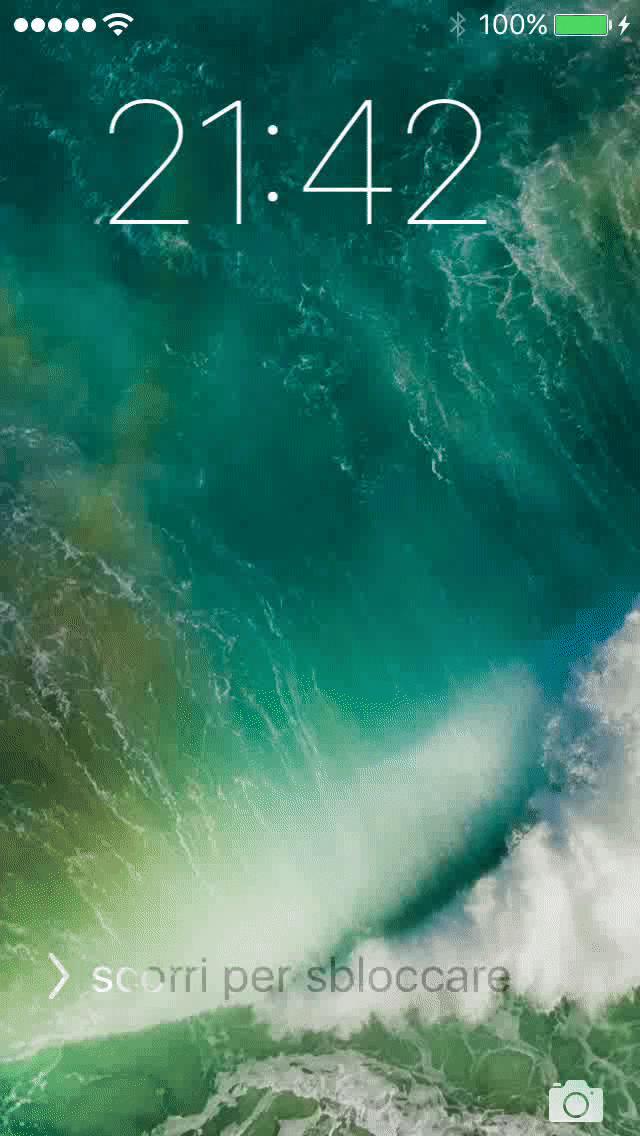
Requisiti:
- iOS 10 (guida all’installazione senza essere sviluppatori)
- Un computer con installato iTunes
- Il programma iBackupbot (Windows | Mac) (la versione free va benissimo)
Guida:
Presupponendo che abbiate già installato i due programmi richiesti sul computer, avviate iTunes, connettete il vostro dispositivo al computer mediante il cavo lightning, e accedete al vostro dispositivo in alto a sinistra.
Ora, cliccate quindi il pulsante Effettua backup adesso, e attendete che iTunes finisca di fare il backup locale dei dati presenti sul vostro dispositivo. Se vi dovesse comparire una finestra che vi chiede se autorizzare o meno il computer, ovviamente cliccate su Autorizza, e inserite le credenziali del vostro ID Apple. Inoltre, se vi venisse chiesto di codificare il backup, cliccate su Codifica backup (consigliato ma non obbligatorio) e inserite una password per proteggerlo. Prima di procedere al prossimo step, attendete che il backup venga terminato (potrebbero volerci diversi minuti, a seconda dello spazio occupato sul vostro dispositivo).
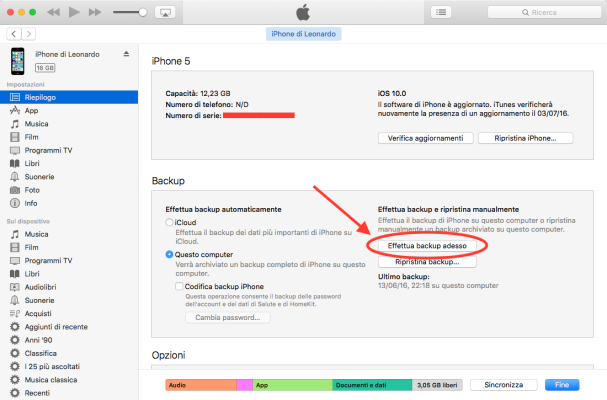
Una volta finito di effettuare il backup del vostro dispositivo, chiudete iTunes, aprite iBackupbot, e attendete che carichi tutti i vostri backup. Ignorate qualsiasi eventuale messaggio di errore durante la sua apertura.
Selezionate dall’elenco di sinistra il backup appena fatto, aprite la cartella /System Files/HomeDomain/Library/Preferences. Aprite quindi il file com.apple.springboard.plist.

Subito sotto la voce <dict>, andate accapo e incollate questa stringa:
<key>SBEnableDashBoard</key>
<false/>
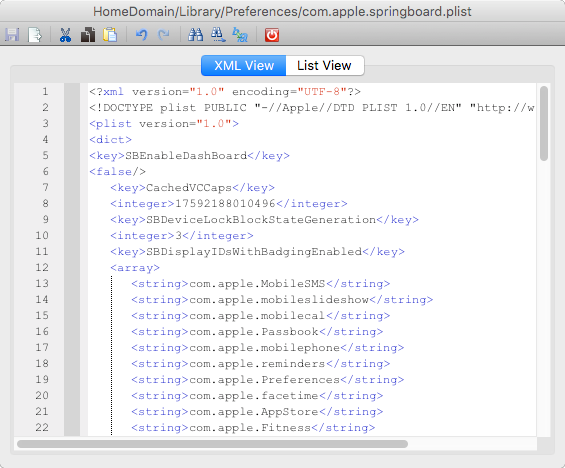
Salvate il file, e chiudete iBackupbot.
Ora riaprite iTunes, e andate nel pannello del vostro dispositivo. Cliccate “Ripristina backup” e selezionate il backup fatto in precedenza. Alla fine della procedura il vostro dispositivo si riavvierà e avrete lo Slide to unlock al posto dell’odiosissimo Tap to unlock!
Guida realizzata da Leonardo Alfreducci: Twitter: @sn0wcooder
Se vuoi tenerti aggiornato su questo argomento e sul mondo Apple in generale, seguici su Facebook e unisciti al canale Telegram di AmiciApple.it cliccando qui: http://telegram.me/amiciapple dal browser del tuo dispositivo.